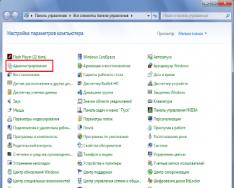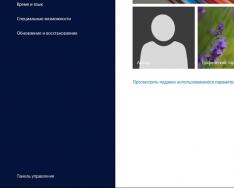Yaqinda men oddiy tarzda formatlash mumkin bo'lgan g'alati flesh-diskga duch keldim va u shunchaki "Windows formatlashni yakunlay olmadi" degan xabarni yozdi. Von odatda hamma narsadan ko'ra ko'proq ishladi va bunday ovqatga muhtoj bo'lib, kafolat muddati tugashi bilanoq o'chadi!
Mening tajribamda men USB drayvlar, SD va MicroSD xotira kartalari bilan bir qator shunga o'xshash muammolarga duch kelganman. Va bu aqldan ozgandek, agar 10 dan 9 marta bo'lsa, bildirishnoma flesh-disk tugagandan so'ng formatlanmaganligini va yangisi uchun pulni tejash kerakligini anglatadi.
Ale persh nizh yogo vykidati baribir yogoni jonlantirishga harakat qiladi. Mening vaziyatimda, men hali ham qandaydir tarzda aqlimni yo'qotdim.
Kontekst menyusini ko'rsatish uchun ish stolidagi "Kompyuter" belgisini o'ng tugmasini bosing. "Boshqarish" bandini tanlang:
"Kompyuter boshqaruvi" konsoli ochiladi. U "Saqlanadigan qurilmalar" >> "Diskni boshqarish" bo'limini ochishi kerak:
Ro'yxatda sevimli diskingizni toping va sichqonchaning o'ng tugmasi bilan ustiga bosing. Menyuda siz "Format" bandini tanlashingiz kerak. Bunday ko'rinish yaxshi:
"Schwidke formati" katagiga belgini olib tashlashingiz va OK tugmasini bosishingiz kerak. Bo'ldi, endi shunchaki eslatma qilib bo'lmaydi. Shu tarzda "Windows 10 formatlashni yakunlay olmaydi" xatosini oldim.
Fleshli diskni yana qanday formatlash mumkin?
1. Eng qadimgi va eng ishonchli variantlardan biri buyruq qatoridir. Biz uni ishga tushiramiz va buyruqni kiritamiz:
Format<буква диска>
Mening flesh-diskimda H harfi bor, ya'ni buyruq quyidagicha ko'rinadi:
Biz Enter tugmasini bosamiz va natijani tekshiramiz.
2. Fleshli disklar va xotira kartalari bilan ishlash uchun maxsus yordamchi dastur - flashnul - o'zini juda yomon ko'rsatdi. Bundan tashqari, u funktsional va USB drayverini formatlash imkonini beradi, shuningdek, agar Windows yozayotgan bo'lsa, lekin formatlashni yakunlay olmasa yordam beradi. Tugallangach, u C:\ diskiga ochiladi. Shundan so'ng biz buyruq qatorini ishga tushiramiz va dastur bilan papkaga o'tamiz:
CD fleshnul
Keyin mavjud variantlar ro'yxatini ko'rish uchun yordamchi dasturni ishga tushiramiz:
Bizning maqsadlarimiz uchun eng yaxshi variant - "-I" tugmasi, bu sizga qurilmaning boshqaruvchisini sinab ko'rish va u erda bo'lgan hamma narsani darhol o'chirish imkonini beradi. Endi biz yigit nima to'plash uchun chaqnaganini aniqlab olishimiz kerak. Buyruqni kiriting:
Flashnul -p
Quyidagi ro'yxat paydo bo'ladi:
Menda H: harfi bilan flesh-disk bor, shuning uchun flesh-diskni formatlash buyrug'i quyidagicha bo'ladi:
Flashnul H:-I
Dastur harakatni tasdiqlashni so'raydi - Ha so'zini kiriting va Enter tugmasini bosing.
3. Printerlardan flesh-disklar bilan ishlash uchun kompaniya dasturlari haqida unutmang. Har bir oddiy kompaniya o'z imidjiga g'amxo'rlik qiladi va o'z mahsulotlarini sotib olgan mijozlarga g'amxo'rlik qiladi. Shuning uchun, ular o'zlarining rasmiy veb-saytlarida "Windows 10 formatlashni tugata olmaydi" xatosini olib tashlashga yordam beradigan yordamchi dasturlarni joylashtiradilar va o'chirilgan va normal ishlaydigan flesh-diskni yangilaydi. Eksa quyidagi qo'shimchalardan ma'lum:
Ular mutlaqo bepul va Portativ rejimda ishlaydi, shuning uchun ular o'rnatishni talab qilmaydi. Ushbu yordam dasturlari USB drayverlarini past darajadagi formatlash bilan ishlaydi, bu ularning Windows operatsion tizimidan quvvatini aniq kamaytiradi.
PS: Agar siz USB qattiq diskini yoki katta xotira qurilmasini yangilashning barcha mumkin bo'lgan usullarini sinab ko'rgan bo'lsangiz va hech narsa yordam bermasa, uni xavfsiz tashlab, yangisini olishingiz mumkin.
Aslida, flesh-diskni formatlash bilan bog'liq muammolar endi odatiy emas. Bunday muammolarning ko'payishining asosiy sababi ularning narxini pasaytirish bo'lib, bu sifatsiz materiallardan foydalanishga olib keladi. Shubhasiz, bunday saqlash qurilmasi bilan ishlash jarayonida formatlash muvaffaqiyatli yakunlanmasa, muammoga duch kelishingiz mumkin, shuning uchun ushbu maqolada bunday vaziyatlarda ishlash aniq.
Bu yaxshi yangilik, ko'pincha taqdim etilgan dastur va usullardan birini tiriltirish mumkin. Bu past ildizli formatlash uchun imkoniyat bo'lgani uchun siz formatlash, ba'zan ishlaydigan saqlash dasturlari va boshqa ishlamaydigan xotira sektorlariga ta'sir qiluvchi omillarni o'chirib qo'yishingiz mumkin. Va ular ta'mirlashga ko'proq moyil, shuning uchun flesh-diskni aylantirish uchun barcha imkoniyatlar mavjud, chunki Windows formatlashni yakunlay olmaydi.
Keling, muammoli vaziyatni hal qilish uchun usullarni ko'rib chiqaylik va nihoyat, OTning o'rnatilgan xususiyatlaridan ba'zi hidlar dasturlarni o'rnatishda hech qanday zudlik bilan harakat qilishni talab qilmaydi.
"Diskni saqlash" bo'limida flesh-diskni formatlash
Ushbu usul yordam berish uchun mo'ljallangan, chunki u ma'lumotlarning qayta yozilishiga olib keladigan tizim jarayonlariga fayllarning sezgirligini e'tiborsiz qoldiradi. Nima uchun kerak:
1. "Ishga tushirish" menyusini oching va "Boshqarish paneli" ni tanlang;

3.Endi “Kompyuterni boshqarish” elementiga bosing;

4. Chap menyuning o'rtasida "Diskni saqlash" ni tanlang;
5. Kerakli saqlash qurilmasini (flesh-disk) tanlang va siz xotiradan foydalanishni tekshirishingiz mumkin. Unga o'ng tugmasini bosing va "Format" opsiyasini bosing.

Qaysi bo'limdan siz Windows distribyutorlariga o'tkazilgan vosita bilan tanishsiz, ehtimol bu usul siz uchun etarli bo'ladi. "Nega bezovtalanib, formatlashni shu tarzda yakunlay olmaysiz?" - kistuvachning harakatlarini oziqlantirish, siz uchun tayinlangan vazifaning boshqa echimlari mavjud.
Zaxira nusxasini konsol orqali formatlang
Endi mol-mulkingiz bilan bog'liq muammolarni hal qilish uchun buyruq satriga shoshiling. Ushbu usul avvalgisiga o'xshash qadamlarni bajaradi, hatto undan ham qattiqroq. Sizga kerak bo'lgan hamma narsa:
- Administrator huquqlari bilan buyruq qatorini oching, Win + R ni kiriting va cmd harflarini kiriting, keyin Enter;
- Endi “format f:” iborasini kiriting;

Jarayonni tugatgandan so'ng, formatlashni yakunlay olmasangiz, chiqishingiz mumkin, shuning uchun usul ortiqcha bo'ladi. Hali asosiy muammoni rad qilmaganlar uchun biz ushbu maqsadlar uchun maxsus ishlab chiqilgan dasturlarni ko'rib chiqamiz.
HP USB Disk Storage FormatTool yordamida formatlash
Ushbu yechim muhim va buzilgan xotirani tiklash va qurilmangizni Windows-ni chetlab o'tib, past darajada formatlash imkonini beradi. Bu juda oddiy va samarali yechim, chunki dastur barcha mashhur qurilmalar brendlari uchun mos keladi. Dasturning asosiy afzalliklari uning xarajatsiz ishlashi, o'rnatish qulayligi va tizimning moslashuvchanligidir. Ushbu yordamchi dastur uchun sizga kerak bo'ladi:
1.O'z HP USB Disk Storage FormatTool;
2. Kengaytmalar.exe bilan faylni o'ng tugmasini bosib, ochiladigan ro'yxatdan keyingi elementni tanlash orqali dasturni administrator huquqlari bilan ishga tushirishingiz kerak;
3. Endi qurilmani kompyuterga ulang;
4.Istagan fayl tizimini tanlang. "Shved formatlash" yonidagi katakchani belgilang;

5. “Format” tugmasini bosing.
Ishni tugatgandan so'ng, siz juda ehtiyotkorlik bilan joriy flesh-diskni olib tashlang, chunki yechim nafaqat universal, balki qiyinlashadi. Qo'shimchani o'chirishga shoshilmang, chunki dasturning o'zi shaxsiy flesh-diskni yaratishga imkon beruvchi funksiyaga ega. Agar Windows hali ham formatlashni yakunlamasa, yana bitta tezkor yechimni sinab ko'ring.
Flashnul formatlash uchun maxsus dastur
Qolgan vakolat, flesh-disklarni sinab ko'rish uchun ushbu yordamchi dastur qurilmaga keraksiz o'zgartirishlar kiritishga imkon beradi. Ushbu usul bilan ehtiyot bo'lishingiz kerak, hatto disklarni yoki oddiygina indekslarini aralashtirib yuborsangiz ham, mantiqiy diskni formatlashingiz mumkin.
1.Flashnul dasturini yoqing;
2. Ishchi dastur fayllarini diskingizning ildiziga oching;
3.Endi buyruq satrini ishga tushiring (Win + R va cmd) va c: flashnul ni yangi CDga kiriting, bu erda dasturni joylashtirgan diskning ildiz nomi bilan;
4. Endi flashnul -p buyrug'ini kiriting;

5.Endi, natijani o'qib bo'lgach, bizning flesh-diskimiz indeksini eslab qoling, saqlash qurilmasining o'lchamiga asoslangan;
7. Tugallangach, flashnul 4-l buyrug'ini kiriting;
8. Barcha harakatlardan so'ng, birinchi marta amalga oshirilgan "Diskni uzatish" orqali formatlashni yana tezlashtiring.
Bunday rahm-shafqat endi sizning javobgarligingiz emas. Bu usullar dunyodagi eng muhim odamlarga yordam beradi. Agar siz hali ham qurilmani formatlashni nima uchun yakunlay olmasligingizni tushunmasangiz va bu usul yordam bermasa, sizda faqat bitta variant qoladi.
Yagona mumkin bo'lgan yechim qurilmangiz boshqaruvchisi uchun maxsus yordam dasturidan foydalanish bo'ladi, aks holda siz birinchi navbatda flesh-diskni "to'ldirish" ni aniqlashingiz kerak bo'ladi. Usbflashinfo dasturidan rohatlaning va uni qurilmangizga o'rnating. Siz VID va PID bo'limlarini kontroller nomlari bilan topasiz. Chiqarilgan ma'lumotdan nusxa oling va uni qabul qiluvchining nomi bilan birga ovoz tizimiga kiriting. Faqat sizning modelingiz uchun maxsus dastur bo'lishi mumkin.
Agar sizda “Flesh-diskni formatlashni tugata olmadingiz, nima qilish kerak? ", keyin siz ularni sharhlarda so'rashingiz mumkin
Bu kompyuterlar o'rtasida ma'lumotlarni saqlash va uzatishning allaqachon mashhur va oson usuli. Ular yanada ishonchli, ko'p miqdorda qayta yozilishi mumkin, shuningdek, magnit maydon, quyosh va ko'p hollarda vologger kabi tashqi omillarning oqimiga amalda sezgir emas. Ba'zi USB flesh-disklar muammolarga olib kelishi mumkinligi ham haqiqatdir. Eng yaqqol ko'rinib turibdiki, kompyuter ulanganda, kompyuter yozishni boshlaydi, disk formatlanadi va flesh-diskning o'zi ochilishni xohlamaydi. Rasmiylarga qaraganimda, saqlash qurilmasi 0 bayt sifatida ko'rsatiladi va fayl tizimi RAW.
Fleshli drayverni formatlashsiz ochishning ko'plab usullari mavjud.
Bunday vaqtni nima qilish kerak? Agar unda muhim ma'lumotlar saqlanmasa, uni shunchaki formatlashingiz va u bilan xotirjam davom etishingiz mumkin. Xo'sh, qanday qilib ma'lumotni o'chira olmaysiz? Chiqish yo'li qanday?
Yaxshiyamki, aksariyat hollarda flesh-disk faqat dasturiy ta'minot darajasida buziladi, shuning uchun jismoniy ma'lumotlar yozuvlardan yo'qoladi. Bu turli sabablarga ko'ra sodir bo'lishi mumkin, ko'pincha viruslar tufayli yoki yozish seansi yarmi tugasa yoki o'qish jarayoni to'g'ri tugallanmagan bo'lsa, masalan, siz flesh-diskni rozetkadan olib tashlagansiz yoki quvvat manbai o'chirilgan.
Kirishni bir necha usulda aylantirishingiz mumkin. Portativ xotira qurilmangizdagi fayllarni yangilashga yordam beradigan ba'zi ish usullarini ko'rib chiqamiz. Siz ko'rsatmalarga diqqat bilan amal qilishingiz kerak.
Fleshli diskdagi fayllarga kirishning eng yaxshi, eng oddiy va og'riqsiz usuli. Buni amalga oshirish uchun siz qo'shimcha dasturiy ta'minotni o'rnatishingiz shart emas, shuning uchun barcha operatsiyalar Windows buyruq satriga amal qiladi. Shunday qilib, siz qurilmani USB ulagichiga ulaysiz va fayllaringiz ochilganligiga ishonch hosil qilish o'rniga, flesh-diskni formatlash uchun belgini bosing.
- Yozilgan ma'lumotlaringizni behuda sarflashni xohlamasangiz, "Ni" tugmasini bosing.
- Buyruqlar qatorini administrator sifatida oching. Buni amalga oshirish uchun "Ishga tushirish" tugmasini bosing, qidiruv qatoriga cmd kiriting, qidiruv natijalarida yordamchi dasturni o'ng tugmasini bosing va "Administrator sifatida ishga tushirish" -ni tanlang. Windows 10 da Start tugmasini sichqonchaning o'ng tugmasi bilan bosish orqali Boshlash elementini tanlashingiz mumkin.
- Foydalanuvchi nomi bilan atalgan tizim papkasining manzilidan keyin slash kursor ko'rsatilgandan so'ng, x o'rniga chkdsk x: /f buyrug'ini bajaring, bunda flesh-diskingiz tizimda qaysi harf ostida ko'rsatiladi. Ushbu ma'lumotni fayl tadqiqotchisidan o'qing. Ishga tushirishni tasdiqlash uchun Enter tugmasini bosing.
- Yordamchi dastur o'z huquqiga ega bo'lmaguncha, bir nechta hvilinlarni tekshiring. Saqlash vaqti flesh-diskning hajmi va sinfiga, shuningdek, fayllar soniga bog'liq.
Hamma narsa muammosiz o'tgandan so'ng, siz tez orada portativ diskingiz o'rniga unga qarashingiz mumkin bo'ladi. Har qanday holatda, keraksiz muammolarni bartaraf qilish uchun ma'lumotlarni kompyuteringizning qattiq diskiga nusxalang va flesh-diskni formatlang.
E'tibor bering, "CHKDSK RAW disklari uchun yaroqsiz" ogohlantirish xabari qurilmangizda jiddiyroq muammolar mavjudligini ko'rsatish uchun o'chirilgan emas.
Afsuski, bunday rivojlanish bilan flesh-diskni formatlash kerak bo'ladi, agar ma'lumotlar unda saqlangan bo'lsa, uni ustuvor deb saqlasangiz, ularni yangilashga urinib ko'rishingiz mumkin, ammo biroz keyinroq.

Viruslar mavjudligini tekshirish
Tizim flesh-disklarni ko'rsatmasligi va ularni formatlashni so'ramasligining yanada keng tarqalgan sababi viruslar bilan zararlangan bo'lishi mumkin. Masalan, autorun virusi barcha papkalar va fayllarni ularni qabul qiluvchi yorliqlarga aylantiradi va boshqa viruslar keyin fayllarni formatlashni boshlaydi va ularning o'rniga ularni ko'rsatmaydi. Agar diskdagi xatolarni tekshirish hech qanday o'zgarishlarga olib kelmasa, viruslarni tekshirishni to'xtating.
Nima uchun sizga asosiy antivirus yoki portativ skaner kerak? Har qanday antivirus tizimni belgilangan papkaga qadar skanerlashi mumkin. Sozlamalarda USB xotira qurilmasini formatlashni belgilashingiz va protsedura tugallanganligiga ishonch hosil qilishingiz kerak. Agar siz bepul antivirusdan foydalansangiz va tahdidni o'tkazib yuborgan bo'lsangiz, bepul portativ skanerlardan birini yuklab oling. Nutqdan oldin biz allaqachon veb-saytimizda ushbu maqolani batafsil ko'rib chiqdik. Buning o'rniga bu haqda bilib oling. Bundan tashqari, yuzaga keladigan muammolardan aziyat chekmaslik uchun tizimingiz xavfsizligi haqida muntazam ravishda g'amxo'rlik qiling.

Yangilangan maʼlumotlar
Agar biz ko'p hollarda rahm-shafqatsiz munosabatda bo'lishning dastlabki ikkita usulini xohlasak, keling, ular yordam bermagan vaziyatni tan olaylik. Bunday holatda, siz ushbu maqsad uchun maxsus yozilgan vikory dasturidan foydalanib, ushbu ma'lumotlarni yangilashga harakat qilishingiz mumkin. Bunday kommunal xizmatlar mavjud emas. Keling, ikkita eng chiroyli dasturni ko'rib chiqaylik: TestDisk va R-Studio. Hidlar noqulay va ularga kirish oson. Kun oxirida, uni tozalash haqida tashvishlanmang va hatto jamg'armalaringizni formatlashtirsangiz ham, yomon sektorlarni olib tashlashni xohlamaysiz. Boshqa yordam dasturlari yordamida flesh-diskni qanday ochish mumkin?
TestDisk
- Dasturni distribyutorlarning rasmiy veb-saytidan yuklab oling - https://www.cgsecurity.org.
- Fleshli drayverni kompyuterga joylashtiring va uni formatlash uchun yozganingizda, uni tanlashingiz mumkin bo'ladi.
- Qattiq diskingizda yangilangan fayllar nusxalanadigan papka yarating, unga yuklab olingan dasturni oching.
- Photorec_win.exe faylini ikki marta bosish orqali yangilash dasturini ishga tushiring.
- O'q tugmasidan foydalanib, kerakli drayverni tanlang va Enter tugmasini bosing.
- Fleshli disk bo'limi uchun jadval turini yana qo'shimcha o'qlar yordamida ro'yxat bo'ylab harakatlantirib tanlang. Tasdiqlash uchun Enter tugmasini bosing.
- Keyin yangilash bo'limini tanlang. Sizga butun disk kerak bo'ladi. Kursorni qo'shimcha o'qlar orqasiga olib boring va Enter tugmasini bosing.
- Fayl tizimi turini tanlang, FAT ga o'xshash Boshqa ni tanlang
- Yangilangan fayllar nusxalanadigan papkani belgilang. Siz tanlagan protsedura protseduraning boshida siz tomonidan yaratiladi.
- Jarayonni boshlash uchun Y tugmasini bosing.
- Nihoyat, jildga o'ting va yangilangan barcha fayllarni ko'rib chiqing.

R-Studio
- Yordamchi dasturni rasmiy veb-saytdan yuklab oling va uni kompyuteringizga o'rnating.
- Asosiy dastur menyusini oching va kataloglar ro'yxatida flesh-diskni toping. Ro'yxatning eng quyi qismida paydo bo'lishiga ishonch hosil qiling.
- Ekranning yuqori qismidagi "Scan" tugmasini bosing va keyingi oynada operatsiyani tasdiqlang.
- Yangilanishi kerak bo'lgan fayllarni tanlang va "Yangilash" tugmasini bosing.
- Tugatgandan so'ng, yangilangan ma'lumotlar saqlanadigan papkaga o'ting.

Past sifatli hammom formati
Jarayonni tugatish uchun siz Yaku haqida etarli so'z yozolmaysiz. Shu maqsadda biz pastki ildiz formatiga bag'ishlangan maqola tayyorladik. Biz eng so'nggi harakatlar tsiklini yozdik, shuningdek, barcha kerakli yordam dasturlari uchun xabarlarni joylashtirdik. Berilgan material bilan yaxshilab tanishib chiqsangiz, yaxshi bo'lasiz.
Visnovok
Ishonchimiz komilki, flesh-disk ochilmasa va tizim uni formatlash kerakligini aytsa, biz sizga muammoni hal qilishga yordam berdik. Iltimos, statistik material siz uchun foydali bo'lgan yoki yo'qligini izohlarda bizga xabar bering.
Ko'pincha shaxsiy kompyuter mijozga: "Men flesh-diskni formatlay olmayman" deb xabar beradi. Iltimos, "Mening kompyuterim" oynasi orqali standart usuldan foydalangan holda saqlash ma'lumotlarini tozalash talab qilinadi. Bunday holda, xotiraga kirish bloklanadi va endi ildiz katalogini ochish mumkin emas. Bunday holda, maxsus dasturiy ta'minot yordamida nostandart usulda tejashning amaliyligini amalga oshirishga harakat qilish kerak. Bunday vazifani hal qilish tartibi ushbu maqola doirasida tasvirlanadi.
Fleshli diskni ko'ring
Bugungi kunda ushbu toifadagi saqlash qurilmalarining ikki turi keng tarqalgan: xotira kartalari va flesh-disklar. Bu ularning texnologiyasi bo'lib, hidni yaratishga yordam beradi. Ularni qattiq holatdagi akkumulyatorlar ham deyiladi. Ularning o'rtasida xotira chipi joylashgan. Uning "yuragi" xotiraning o'rtasida hosil bo'lgan kremniy kristalidir. Ular o'z yo'lida ikkita qiymatni ishlab chiqishi mumkin: "0" (signal) va "1" (potentsial). Shunday qilib, ulardagi ma'lumotlar saqlanadi. Fleshli disklardagi xotira kartalari ulanish interfeysi bilan ajratilgan. Birinchi holda, kartani o'quvchida maxsus uyalar mavjud. Kompyuter bunday uskunaga sezgir emas, shuning uchun bu erda muammolar bo'lishi mumkin. Va barcha mobil telefonlar, smartfonlar va planshetlar har doim shunday slot bilan jihozlangan. Fleshli disk universal USB avtobusi (to'g'ridan-to'g'ri kesilgan ulagich) orqali ulanadi, u barcha zamonaviy kompyuterlar bilan jihozlangan. Kompyuterda "Men flesh-diskni formatlay olmayman" xabari birinchi va boshqa turdagi saqlash qurilmalari uchun paydo bo'lishi mumkin. Yuqori muammoning algoritmi ular uchun bir xil.

Mexanik nasos
Ushbu qurilmalarning aksariyati mexanik o'tish moslamasi bilan jihozlangan bo'lib, ularning yozuvlarini himoya qiladi. Bu kompyuterda virus paydo bo'lishi va flesh-diskni muhim ma'lumotlar bilan yuqtirishga harakat qilishi uchun ishlab chiqilgan, ammo hech narsa ishlamagan. Shunday qilib, ushbu vazifaning birinchi bosqichida, agar kompyuter: "Men flesh-diskni formatlay olmayman" degan xabarni ko'rsa, biz ishimizga hurmatni yo'qotamiz. Shuning uchun keling, binoning atrofiga hurmat bilan qaraylik. SD-kartalarda ular bir tomondan yoki boshqa tomondan ko'rinadi. Va flesh-diskdagi eksa o'g'irlanishi mumkin. Shuning uchun tanani batafsil ko'rib chiqish va unda nima borligini aniqlash kerak. Shuni ta'kidlash kerakki, pozitsiya OFF (olib tashlash). Hech qachon zavod ishchilari shunga o'xshash belgini qo'llamagan. Bunday holda, u qayta aralashtiriladi va qayta tekshiriladi. Hech narsa bo'lmagandan so'ng, biz chiqish pozitsiyasidan burilib, hujum bosqichiga o'tamiz.
Operatsion tizimning xususiyatlari
"Men flesh-diskni formatlay olmayman" degan xabarni olganingizda birinchi qadam operatsion tizim muammosidir. Xushbo'y hid universaldir va bir nechta ishlab chiqaruvchilarning mahsulotlari bilan bog'liq emas. Biz uchun birinchi navbatda - bu DiskPart. Ushbu hujum dasturini ishga tushirish tartibi:

Ushbu protsedura ko'pgina muammolar uchun javob beradi, shu jumladan kompyuter kartani o'quvchiga o'rnatilgan "MicroSD flesh-diskini formatlay olmayman" xabarini ko'rganda. Agar manipulyatsiyadan oldin qilingan hamma narsa tugallangan bo'lsa, lekin kerakli natijaga erishilmasa, biz keyingi bosqichga o'tamiz.
Mahalliy guruh siyosatini o'zgartirish
Ushbu bosqichda operatsion tizimning mahalliy guruh siyosatini o'zgartirish kerak. Bu erda siz bunday ma'lumotlarni saqlash qurilmalarida yozishni ham bloklashingiz mumkin. Eng yuqori hujum tartibi:
- Birinchidan, biz "Viconati" oynasini ochish usulidan foydalanamiz.
- gpedit.msc buyrug'ini kiriting.
- O'ng tomonda siz "Korrespondent konfiguratsiyasi" ˃ "Ma'muriy shablonlar" ˃ "Tizim" ˃ "Kirish ..." ning bosqichma-bosqich bo'limini ko'rasiz.
- Dasturning chap maydoni uning qiymatining o'zgarishini ko'rsatadi. "Xavfsizlik yozuvi" elementi "Vimk." qiymatining yonida o'rnatilishi mumkin.
Oynani yopishdan oldin hamma narsani yoping. Hech narsa sodir bo'lmagani va blokirovkalar to'planganligi sababli biz keyingi bosqichga o'tamiz.

Ixtisoslashgan kommunal xizmatlar
Muammoni hal qilishning yakuniy bosqichida ixtisoslashtirilgan kommunal xizmatlardan foydalanish tavsiya etiladi. Fleshli disk ishlab chiqaruvchisi bu maqsadda o'z dasturini ishlab chiqadi, chunki u faqat o'z mulkidan foydalanadi. Misol sifatida StoreJetFormatter yordam dasturini ko'rib chiqaylik. Von asosan Transcend brendi qurilmalari bilan ishlaydi. Boshlash uchun siz Internetga bog'langan bo'lishingiz kerak. Keyin uni arxivdan chiqaramiz. Shundan so'ng, u foydalanishga tayyor va tizimga o'rnatish talab qilinmaydi. Biz uni StoreJetFormatter.exe faylini bosish orqali ishga tushiramiz. Keyingi USB qurilmalar ro'yxatida saqlash qurilmamizni tanlang. Xuddi shu protseduradan foydalanib, siz qiymatlarni Fayl tizimi (tanlangan fayl tizimining turi) va Diskni formatlash (disk formati) maydonlarida o'rnatishingiz mumkin. Imkoniyatlar maydoniga disk hajmini gigabaytda kiriting. Keyin Start tugmasini bosamiz. Tugatgandan so'ng, operatsiya muvaffaqiyatli bo'lganligi va qurilma keyingi tiklanishga tayyorligi yoki hech narsa sodir bo'lmagani va qolgan balans saqlanganligi haqida xabar keladi. Shunga o'xshash yordam dasturlari bunday mahsulotlarni ishlab chiqaruvchini tozalash uchun ishlatiladi va ular bilan ishlash tartibi bir xil.

sumka
Hamma narsa avval Wikonian manipulyatsiyasi bilan hujjatlashtirilganligi sababli va kompyuter avvalgidek: "Men flesh-diskni formatlay olmayman" dedi, keyin barcha to'plangan qoldiqlar tartibda. Sizning behudaligingizni yangilash mumkin emas. Yangisini sotib olish va keyin qolgan ovqatni olish yaxshiroqdir.
Nima uchun Windows flesh-diski formatlanmaydi va ma'lumotni qayta yozish kerak bo'lsa, formatlashni yakunlay olmaysiz? Biz sizga bu muammoni hal qilishda yordam beramiz, ketaylik!
Rahm-shafqat xabari quyidagicha ko'rinadi:

Agar siz Explorer kontekst menyusidan formatni o'zgartira olmasangiz, uni Windows Disk boshqaruvi yordam dasturida sinab ko'rishingiz mumkin. Chiqish uchun Boshlash tugmachasini o'ng tugmasini bosing yoki Win + R tugmalarini bosing va diskmgmt.msc buyrug'ini kiriting

Yordamchi dastur oynasining yuqori qismidagi jadvalda yoki flesh-diskdagi quyidagi disklarning vizual ko'rinishida siz kontekst menyusini bosishingiz va "Format" ni tanlashingiz kerak.

Biroq, bu usul, masalan, Windows Explorer kontekst menyusidan jarayonni boshlash, muvaffaqiyatsiz bo'lishi mumkin. Formatlash yo boshlanmaydi yoki boshlanadi, lekin tugallanmaydi. Va agar flesh-disk RAW fayl tizimiga ega qurilma sifatida ko'rsatilsa, bizning versiyamizda bo'lgani kabi, formatni o'zgartirishni boshlash imkoniyati butunlay mavjud bo'lmaydi.

RAW fayl tizimi qurilmaning fayl tizimining jiddiy buzilishi belgisidir. RAW har qanday fayl tizimi bilan bir xil bo'lib, Windows NTFS va Windows FAT32 uchun mos keladi. Ushbu turdagi flesh-disk uchun fayl tizimini Windows-dan emas, balki boshqa vositalardan foydalanib, NTFS yoki FAT32-ga o'zgartirishingiz kerak. SDFormatter yordam dasturi flesh-disklarni aylantirish va ularni juda foydali qilishda yordam beradigan shunday vositalardan biridir.
Muhim: ushbu maqola flesh-diskdan ma'lumotlarni olishni qo'llab-quvvatlamaydi. Keling, burunning kiyinish qobiliyatini yangilash haqida gapiraylik. Quyidagi ko'rsatmalarga muvofiq tozalashdan oldin flesh-diskda ba'zi muhim ma'lumotlar mavjud, qaysi muhim ma'lumotlarni maxsus dasturlar yordamida yangilash kerak, masalan, Recuva, R-s tudio, Disk Drill, DMDE va in.
SDFormatter 4.0 - bu USB flesh-disklarni, SD, microSD, SDHC va SDXC xotira kartalarini tubdan formatlash uchun mo'ljallangan, bepul yordam dasturi. Yordamchi dasturni o'rnatganimizdan so'ng uni ishga tushiramiz. Yordamchi dastur oynasi ko'plab mumkin bo'lgan variantlarga ega juda jozibali interfeysga ega. Fleshli disk avtomatik ravishda "Drive" ustunida paydo bo'lishi kerak. Agar kompyuterga bir nechta USB drayvlar ulangan bo'lsa, ushbu ustundan muammoli flesh-diskni tanlashingiz mumkin. Boshlash uchun pastki qismidagi "Format" tugmasini bosing.

Ikki kun operatsiya boshlanishini tasdiqlaydi.



Fleshli diskning foydaliligi yangilandi va endi rahm-shafqatga ehtiyoj qolmadi.
Sutni olib tashlash uchun bizning arizamiz Vikoristan standart operatsiya parametrlariga ega, zokrema, shved formati. Bundan tashqari, SDFormatter 4.0 yordam dasturi ma'lumotlarni o'chirish va uni nol bilan qayta yozish orqali past darajadagi formatlashni ham amalga oshirishi mumkin. Ushbu funksiyalar ushbu ma'lumotlarni yangilash imkoniyatisiz yordamchi dasturlarda qo'llab-quvvatlanadigan qurilmalardagi ma'lumotlarni kamaytirish uchun ishlatilishi mumkin. "Variant" tugmasini bosganingizda, oxirida siz "Type" "Format turi" sozlamalarini tanlashingiz mumkin bo'lgan kichik sozlamani ko'rasiz, tezkor "Tezkor" rejimi "To'liq (o'chirish)" yoki "Tezkor" ga o'zgaradi. Toʻliq (OverWrite)” ustiga nol bilan yozish uchun”

Kuningiz ajoyib o'tsin!
televizorlar